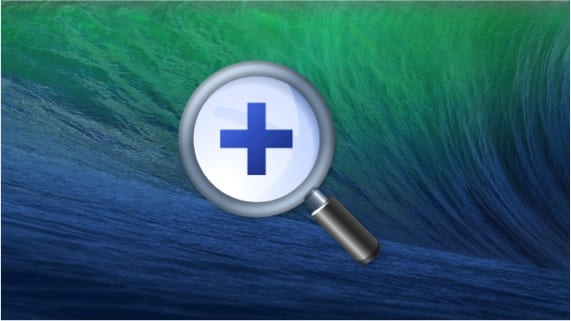
Dinadalhan ka namin ngayon ng isang tutorial na makakatulong sa iyo na mai-configure ang pag-zoom sa iyong Mac upang magamit ang mouse, trackpad o keyboard maaari kang gumawa zoom ng isang bahagi ng screen kapag kailangan mo ito.
Tulad ng alam mo, ang OSX ay isang operating system na napapalibutan maliit na detalye na kapag natuklasan mo ang mga ito, mas mayaman ang karanasan ng gumagamit.
Ang isa sa mga katangiang ito ay nagmula sa kamay ng pag-andar ng zoom, na maaari naming gamitin sa isang napakadaling paraan. Sa kasong ito, upang magamit ito, ang dapat nating gawin ay buhayin ito. Upang magawa ito, pupunta kami sa "mga kagustuhan sa system" at sa loob ay nag-click kami sa icon na "kakayahang mai-access". Kapag nasa loob ng kakayahang mai-access, sa kaliwang bar pipiliin namin ang seksyong "zoom" at lilitaw ang sumusunod na window, kung saan namin i-configure ang pagpipilian na ipinapaliwanag namin.
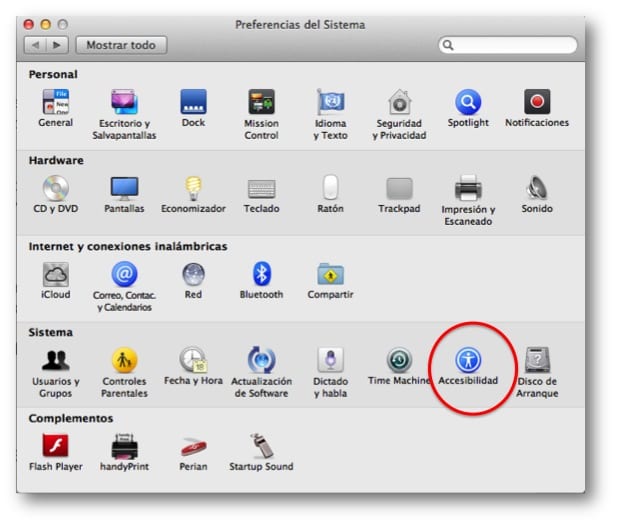
Tulad ng nakikita mo, mayroon kaming posibilidad na i-configure ang key na dapat naming pindutin upang kapag mag-scroll kami gamit ang mouse o ilipat ang dalawang daliri sa trackpad, ang screen ay naka-zoom. Maaari mo ring sabihin ito upang makinis ang nagresultang imahe at upang mag-zoom sundin ang pokus ng keyboard.
Gayunpaman, kung titingnan namin nang mabuti, sa parehong screen pinapayagan din kaming mai-configure ang pag-zoom gamit ang mga keyboard shortcut. Tulad ng nakikita mo sa screen na iyon, ang mga keyboard ay may mga sumusunod na pagpapaandar:
Alt + Command + 8: Paganahin o Huwag paganahin ang Pag-zoom
Alt + Command + =: Mag-zoom In
Alt + Command + -: Bawasan ang Pag-zoom
Alt + Command + /: Huwag paganahin o paganahin ang paglinis ng imahe
Karagdagang informasiyon - Ang application na PhotoZoom Classic 5 na may isang nakawiwiling diskwento
Sa palagay ko inilagay nila ang larawan ng kagustuhan na hindi xd
sa pamamagitan ng paraan napaka-kagiliw-giliw na tip